Преглед на Dell XPS 13 (9343, 2015 Broadwell) – Dell доказа, че луксозният дизайн не е само нещо на Apple
Новият XPS 13 на Dell беше високо оценен от технологичните сайтове и блогове по целия свят и това е напълно разбираемо. Производителят е успял да събере сериозна мощност в малка опаковка, която е не само тънка, но и наистина компактна с почти безрамков 13-инчов екран. Освен това дизайнерският почерк следва обичайния път на продуктите на Dell, но по някакъв начин добавя неподражаем чар.
Лесно можете да намерите този модел, разгледан в почти всеки технологичен сайт, но какво да кажем за бюджетния вариант? В ръцете ни попадна “бюджетният” вариант, който изобщо не е близо до бюджетния, но се предлага за много по-малко пари от оригинала. Този модел е снабден с по-малко детайлен екран (1920×1080), малко по-бавен процесор (Core i5-5200U), по-малко оперативна памет (4 GB) и, разбира се, по-малък капацитет за съхранение (128 GB). Важно е също така да се отбележи, че в тази конфигурация липсва чувствителният на допир екран и ако наистина харесвате модела, можете да се сдобиете с него за около 300 евро по-малко, което е чудесна оферта, ако сте готови да пожертвате всички споменати по-горе неща. И така, как се представя той в сравнение с по-мощния си брат? Нека разберем.
Contents
Видео преглед
Преди да започнем, горещо ви препоръчваме да гледате нашето видео ревю на новия Dell XPS 13.
Опаковка на дребно
Както споменахме в нашия практически преглед преди няколко седмици, XPS 13 се предлага с мека на допир, малка черна кутия, която просто крещи “премиум” през цялото време. Отваряйки я, ще откриете обичайните ръководства за потребителя, зарядно устройство и кабел за променлив ток, както и DVD с драйвери.
Дизайн и конструкция
Dell XPS 13 е повече, отколкото изглежда на пръв поглед. На пръв поглед шасито на ултрабука има две основни алуминиеви плочи на горния и долния капак, но всъщност това не е съвсем вярно. Вътрешната рамка е изработена от въглеродни влакна, като по този начин тя е по-устойчива на удари и същевременно намалява теглото. След това имаме алуминиеви плочи на горния и долния капак на машината. Всъщност тя прилича на първокласен сандвич, който нямате право да ядете.
Нека да започнем с капака, за който вече казахме, че е алуминиев, изработен с анодизирано метално покритие заедно с логото на Dell в центъра. От другата страна на капака е разположен 13-инчовият екран със свръхтънки рамки, каквито можем да видим само в смартфон индустрията. Този вид дизайн значително намалява общия размер на машината, което я прави по-компактна и, разбира се, по-привлекателна. Въпреки това уебкамерата не липсва и е разположена в долния ляв ъгъл заедно с вградения микрофон.
Долната част е от същия анодизиран метален алуминий с две дълги гумени “крачета” и голяма решетка за разсейване на топлината, която най-вероятно е предназначена за външна охлаждаща подложка. Но това не е основната решетка, тъй като другата е разположена точно между пантата и основния корпус. Подобен дизайн на охлаждането може да бъде открит в Lenovo Y50 и Dell Inspiron 7548. Върху него има и малък капак с логото на XPS, като единствената му функция е да скрие обичайните серийни номера, сертификационни знаци и др. По този начин дизайнът не се разваля от някакви случайни знаци и текстове. Доста чиста идея.
Страните на машината са от гумирана пластмаса с меко докосване, която е много приятна на допир. Гърбът на XPS 13 е с дебелина на профила 15 мм и намалява до едва 9 мм в предната част, където се намира само един светодиод за състоянието (отново подобно на Inspiron 7548), който мига в оранжево, когато трябва да го заредите, и в бяло, когато нивото на батерията е добро. Отляво се намират портът за зареждане с постоянен ток, mini HDMI, USB 3.0 и 3,5 мм жак. Също така, точно до аудио жака има малък бутон, който показва нивото на батерията, като го натиснете. Има 5 малки светодиодни лампички и всяка от тях представлява около 20% от нивото на батерията, така че можете лесно да проверите състоянието на батерията, без да включвате компютъра. От другата страна е разположен само четецът на SD карти и един USB 2.0 порт.
Въпреки невероятния и изчистен дизайн на екстериора, любимата ни част от устройството е интериорът. Той е изцяло покрит със същия гумиран пластмасов материал с меко докосване, който споменахме по-рано, а прозрачността му позволява лесно да се види вътрешната рамка от въглеродни влакна. Тя придава известен чар на ноутбука и го прави не само премиум, но и може да се хареса на по-“маниакалните” клиенти. Материалът се усеща абсолютно изумително и не оставя лесно петна.
Клавиатурата е друга чудесна характеристика на този XPS 13. Доста големи бутони за 13-инчов модел, но с къс ход, което не означава, че е по-малко удобна за писане – вероятно просто ще трябва да се адаптирате. Освен това има ефективна LED подсветка и почти перфектен тъчпад. Въпреки размера си тъчпадът е приятен за допир, тъй като е изработен от алуминиева плоча, и предлага дълга и тактилна обратна връзка при натискане. Въпреки това на моменти го намирахме за неотзивчив, когато използвахме жестове като скролиране с два пръста и други подобни. Ето защо можем да я определим като “почти перфектна”.
Dell е направила не само красив и премиум дизайн на новия XPS 13, но и доста практичен и компактен. Теглото (1,36 кг) и дебелината (9-15 мм) са само едно от нещата, заради които това устройство си заслужава. Екранът почти без рамка прави устройството още по-компактно и приятно за окото. Като прибавим и вътрешната рамка от въглеродни влакна, няма какво лошо да кажем за дизайна.
Дисплей и звук
В тази версия на ултрабука Dell е използвала IPS панел Sharp с номер на модела LQ133M1 с Full HD (1920×1080) резолюция и 13,3-инчов диагонал. Съотношението на страните е обичайното – 16:9, а на този етап имаме 166 PPI (пиксели на инч) плътност на пикселите. Освен това дължината между всеки пиксел е 0,153 x 0,153 мм. Дисплеят се превръща в “Retina” (моментът, в който човешкото око не може да види пикселите), когато се гледа на разстояние над 53 см.
Ето една снимка на модела, гледан под микроскоп и на бял фон.
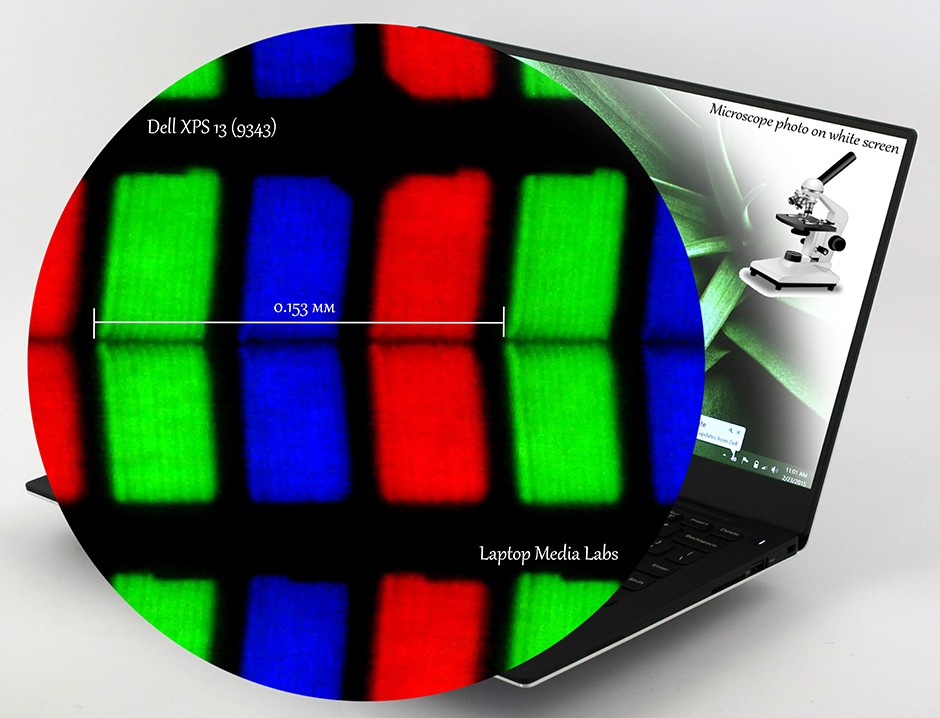
Снимката по-долу представя качеството на изображението, когато го гледате под ъгъл от 45° и благодарение на технологията IPS няма изкривяване на изображението.

Максималната яркост, която успяхме да измерим, е 217 cd/m2 с отклонение от само 9%. Нивото на яркост е достатъчно за комфортна работа в светла стая, а отклонението е пренебрежимо. Имайте предвид обаче, че яркостта от 217 cd/m2 може да не е достатъчна за работа на открито, но поне матовата повърхност на екрана ще ви бъде от полза. Цветовата температура е 7415К (измерена при максимална яркост) – това се счита за малко студено и също така далеч от оптималната – 6500К. Отклонението е записано в горния ляв ъгъл на екрана.
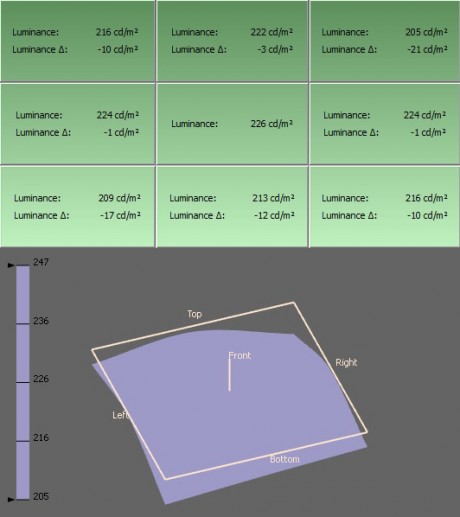
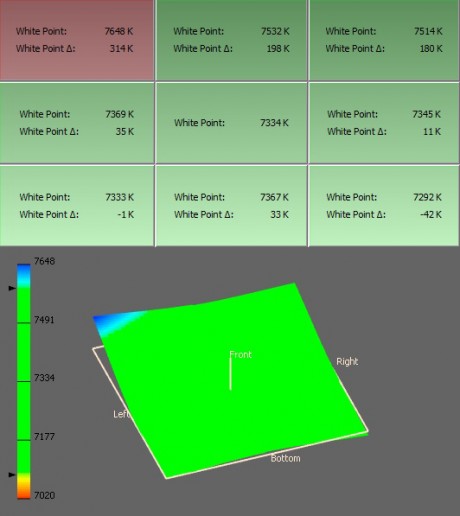
Покритие на цветовата гама
Дисплеят на XPS 13 покрива 96% от цветовата гама sRGB и 73% от цветовата гама Adobe RGB. Почти всички цветове, базирани на WEB, могат да бъдат възпроизведени.
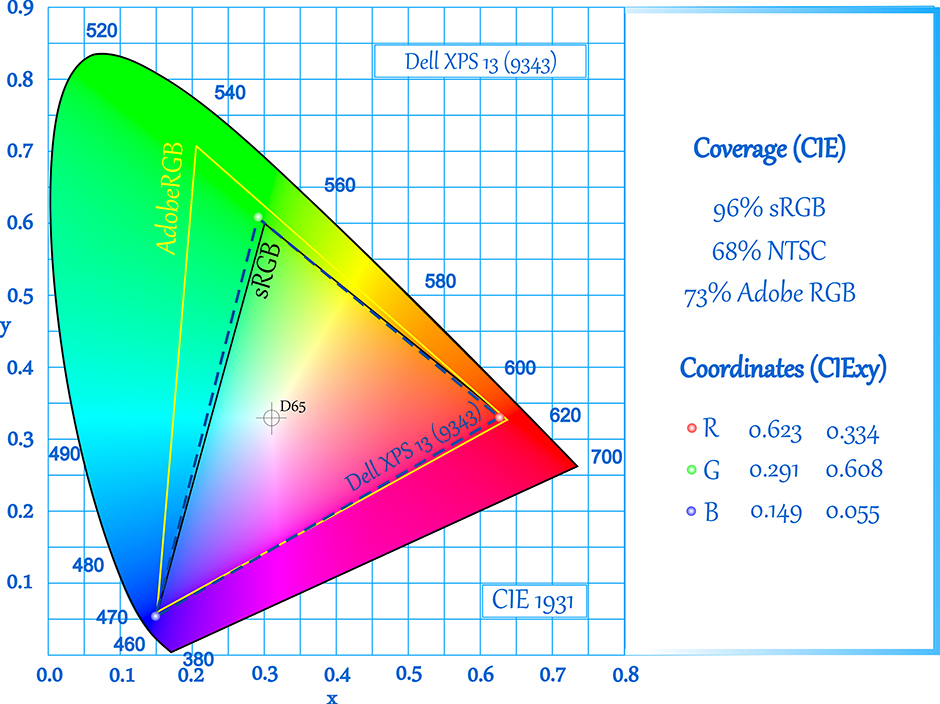
Измерената гама се изравнява напълно с оптималната (2,20), което гарантира точна яркост на цветовете при всички нива на яркост.
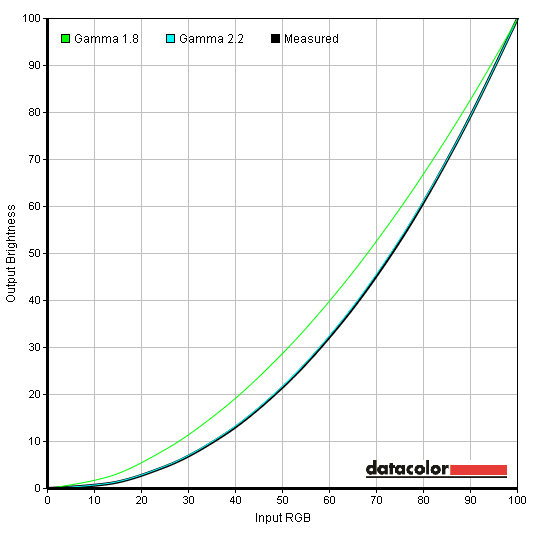
Възпроизвеждане на цветовете
Калибрирахме дисплея с приоритет на цветна температура 6500К при максимална яркост.
Цветовете изглеждаха доста точни непосредствено преди калибрирането със средно отклонение DeltaE(1976)=1,19.
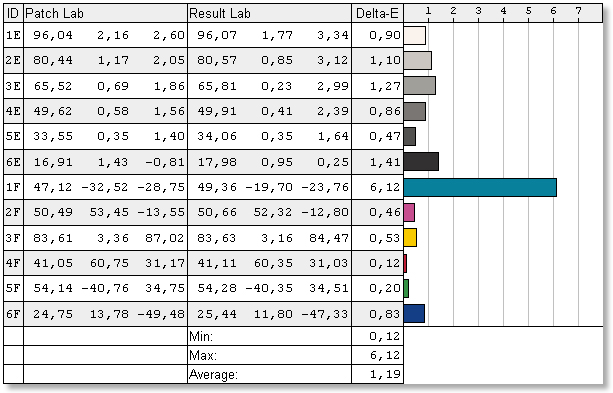
Резултатът след калибрирането е:
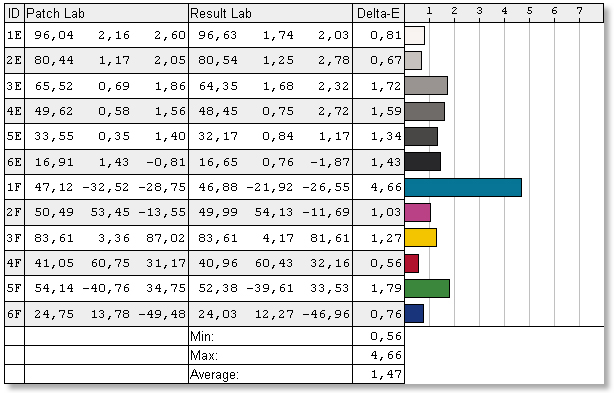
Можете да видите възпроизвеждането на цветовете на цветовата карта по-долу.
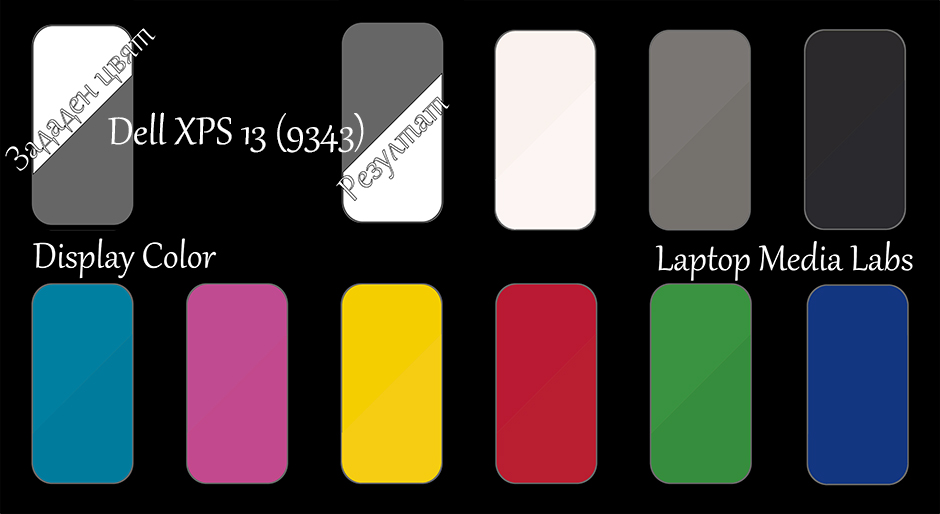
Трептене на екрана
За съжаление дисплеят на Dell XPS 13 има ШИМ (широчинно-импулсна модулация) при всички нива на яркост, което се счита за вредно за очите ви. Добрата новина е, че честотата на излъчваната светлина е по-бърза от обичайната, което означава, че очите ви няма да се уморяват толкова лесно. Също така успяхме да заменим стария виртуален осцилоскоп с нов, който може да се счита за много по-точен.
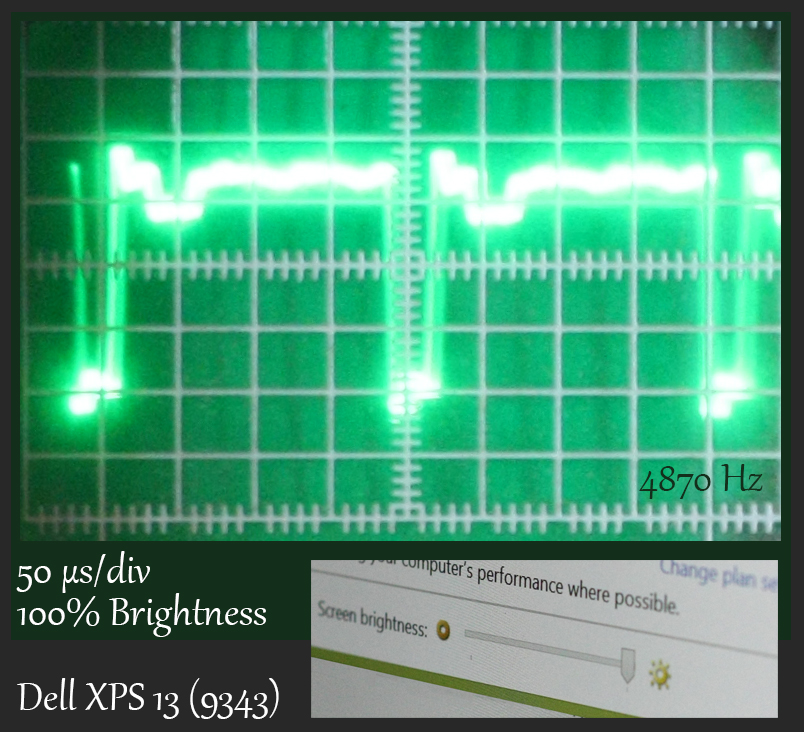
Заключение
Дисплеят, използван в бюджетния вариант на XPS 13, има множество предимства, но не му липсват и недостатъци. Като начало, панелът има високо покритие на цветовата гама, висок контраст, точно възпроизвеждане на цветовете (без калибриране) и има висока плътност на пикселите поради размера на екрана и резолюцията. Въпреки това има няколко недостатъка, които не е лесно да бъдат пренебрегнати – ниско ниво на максимална яркост (217 cd/m2), висока цветна температура и има ШИМ във всички нива на яркост.
Сравнение на екраните
Ако приемем, че разстоянието между човешкото око и монитора на преносимия компютър е 58 cm (~23 инча), тогава нормалното зрение (20/20) изисква плътност на пикселите от поне 150 ppi, за да се интерпретира изображението като напълно детайлно.
| Лаптоп | Резултати | Разлика в резултатите | Цена | Разлика в цената | |
|---|---|---|---|---|---|
| Dell XPS (9343, 2015 Broadwell) 13.0-inch, Sharp, 1920 x 1080 pixels | 169.45 | ||||
| Dell Latitude E5550 15.6-inch, AU Optronics, 1920 x 1080 pixels | 141.21 | -16.67% | |||
| HP ZBook 14 14-inch, 1600 x 900 pixels | 131.13 | -22.61% | |||
| Acer TravelMate P6 (P645) 14.0-inch, AU Optronics, 1920 x 1080 pixels | 157 | -7.35% | |||
| Toshiba Satellite Z30 (A-1D2) 13.3-inch, 1920 x 1080 pixels | 166 | -2.04% |
По-високата яркост на панела е от ключово значение за зрителния комфорт при работа навън или в ярко осветена стая.
| Лаптоп | Резултати | Разлика в резултатите | Цена | Разлика в цената | |
|---|---|---|---|---|---|
| Dell XPS (9343, 2015 Broadwell) 13.0-inch, Sharp, 1920 x 1080 pixels | 217 | ||||
| Dell Latitude E5550 15.6-inch, AU Optronics, 1920 x 1080 pixels | 334 | +53.92% | |||
| HP ZBook 14 14-inch, 1600 x 900 pixels | - | ||||
| Acer TravelMate P6 (P645) 14.0-inch, AU Optronics, 1920 x 1080 pixels | 241 | +11.06% | |||
| Toshiba Satellite Z30 (A-1D2) 13.3-inch, 1920 x 1080 pixels | 334 | +53.92% |
Delta E е мерна единица на CIE за разлика в цветовете. По-високите стойности показват, че дисплеят възпроизвежда по-малко точни цветове. (по-ниски резултати са желателни).
| Лаптоп | Резултати | Разлика в резултатите | Цена | Разлика в цената | |
|---|---|---|---|---|---|
| Dell XPS (9343, 2015 Broadwell) 13.0-inch, Sharp, 1920 x 1080 pixels | 2.2 | ||||
| Dell Latitude E5550 15.6-inch, AU Optronics, 1920 x 1080 pixels | 2.0 | -9.09% | |||
| HP ZBook 14 14-inch, 1600 x 900 pixels | - | ||||
| Acer TravelMate P6 (P645) 14.0-inch, AU Optronics, 1920 x 1080 pixels | 1.21 | -45% | |||
| Toshiba Satellite Z30 (A-1D2) 13.3-inch, 1920 x 1080 pixels | 0.90 | -59.09% |
Цветовата гама sRGB, въведена като стандарт за уеб, показва процента на цветовете, използвани в уеб, които могат да бъдат показани на екрана на тестваното устройство (по-високите стойности са по-добри).
| Лаптоп | Резултати | Разлика в резултатите | Цена | Разлика в цената | |
|---|---|---|---|---|---|
| Dell XPS (9343, 2015 Broadwell) 13.0-inch, Sharp, 1920 x 1080 pixels | 96 | ||||
| Dell Latitude E5550 15.6-inch, AU Optronics, 1920 x 1080 pixels | 97 | +1.04% | |||
| HP ZBook 14 14-inch, 1600 x 900 pixels | - | ||||
| Acer TravelMate P6 (P645) 14.0-inch, AU Optronics, 1920 x 1080 pixels | 96 | ||||
| Toshiba Satellite Z30 (A-1D2) 13.3-inch, 1920 x 1080 pixels | 96 |
Звук
Звукът, който възпроизвеждат високоговорителите, е доста над средното ниво и наподобява качествата на външна озвучителна система. Също така се наблюдава значителна разлика между възпроизвеждането на звука от VLC и Windows Media Player. VLC успя да възпроизведе звук с по-добро качество (зелената линия), докато Windows Media Player не успя да го постигне (жълтата линия).
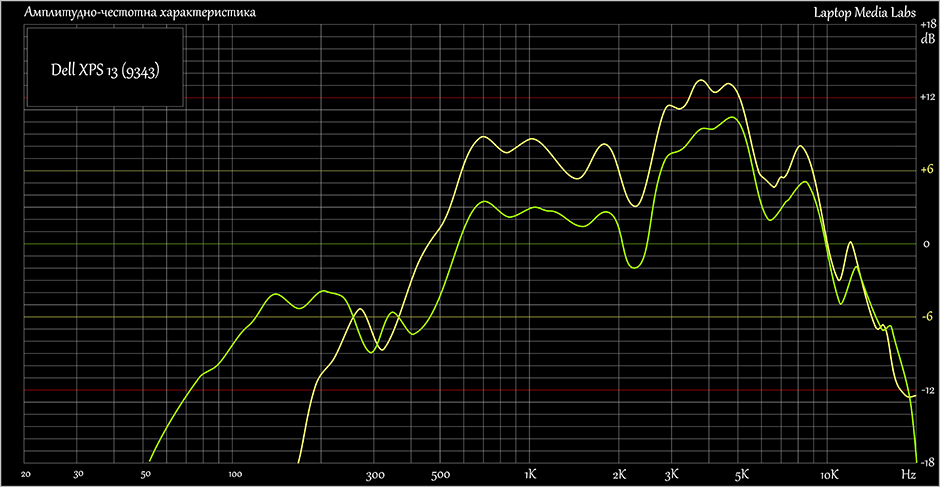
Лист със спецификации
Настоящият лист със спецификации е за този конкретен модел и конфигурациите могат да се различават в зависимост от вашия регион.
| Процесор | Intel Core i5-5200U (2-ядрен, 2,20 – 2,70 GHz, 3 MB кеш) |
|---|---|
| ОПЕРАТИВНА ПАМЕТ | 4GB (1x 4096MB) – DDR3, 1600MHz |
| Графична карта | Intel HD Graphics 5500 (вграден графичен процесор) |
| HDD/SSD | 128 GB SSD 0/ 256 GB SSD |
| Дисплей | 13,3-инчов (33,78 см.) – 1920×1080 (Full HD), Infinity дисплей |
| Оптично устройство | – |
| Свързване | Wi-Fi 802.11ac 2×2, Bluetooth 4.0 |
| Други функции |
|
| Батерия | 52 WHr, 4-клетъчна батерия (вградена) |
| Дебелина | 0,33-0,6″ (9-15 мм) |
| Тегло | 1.36 |
Конфигурации на Dell XPS 13 9343
Софтуер
Новият XPS 13 се предлага с предварително инсталиран Windows 8.1 Pro (64-битова версия), който използвахме за прегледа и тестовете. Ако обаче желаете да извършите чиста инсталация на новата си машина без раздутия софтуер, ще намерите всички необходими драйвери на страницата за поддръжка на Dell тук – http://www.dell.com/support/home/us/en/04/product-support/product/xps-13-9343-laptop/drivers
Батерия
Ултрабукът използва сравнително голяма батерия (4-клетъчна, 52WHr) и малък дисплей, изпълнен с много пиксели, също така предлага енергоспестяващ хардуер (Core i5-5200U, 14nm FinFET производствен процес), така че можем да очакваме добро представяне на батерията. Извършихме обичайните тестове като сърфиране в интернет, гледане на филм и игри. Всички тестове се провеждат при едни и същи условия – Wi-Fi е включен, Bluetooth е изключен, икономията на енергия е включена, а яркостта на екрана е настроена на 120 cd/m2.
Сърфиране в уеб
За да симулираме реални условия, използвахме наш собствен скрипт за автоматично сърфиране в уеб чрез над 70 уебсайта.
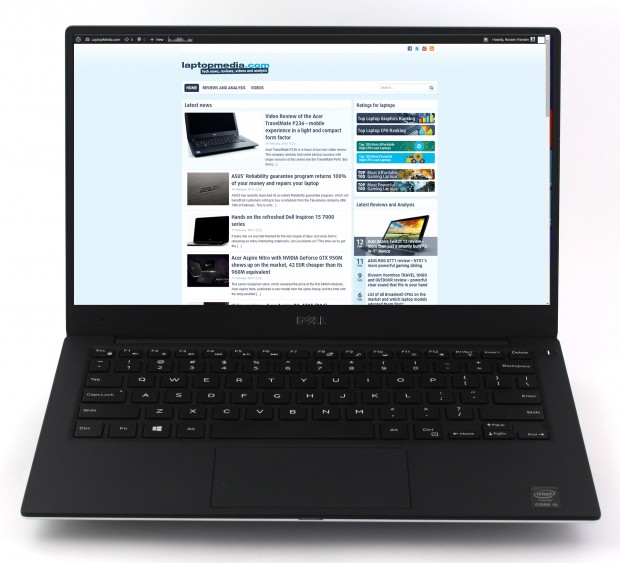
Отличен резултат – 465 минути(7 часа и 45 минути).
Гледане на филм
За всеки подобен тест използваме едно и също видео в HD формат.

Изключителен резултат, а интересното е, че той е много по-висок от времето за сърфиране – 640 минути(10 часа и 40 минути).
Гейминг
За точна симулация използвахме бенчмарка Metro Last Light, работещ в цикъл с графични настройки, зададени на минимум.

Този тест взе най-много от батерията, тъй като е най-взискателният – 141(2 часа и 21 минути).
ПРОЦЕСОР
 Процесорът Intel Core i5-5200U е част от фамилията Broadwell и е част от процесорите от серията “U”. Серията “U” предлага малко по-нисък TDP, в случая 15 W, две енергоефективни ядра и по-високи тактови честоти, за да се поддържа ниска консумация на енергия, без да се жертва производителността.
Процесорът Intel Core i5-5200U е част от фамилията Broadwell и е част от процесорите от серията “U”. Серията “U” предлага малко по-нисък TDP, в случая 15 W, две енергоефективни ядра и по-високи тактови честоти, за да се поддържа ниска консумация на енергия, без да се жертва производителността.
Core i5-5200U е с тактова честота от 2,2 GHz в основата си и може да достигне до 2,7 GHz за едно активно ядро и 2,5 GHz за едно активно ядро благодарение на технологията Turbo Boost. Разбира се, той е базиран на 64-битова архитектура и е произведен по 14nm FinFET процес, което означава повече мощност, по-малко потребление на енергия при по-малък размер на матрицата, за да се побере в по-малки форм-фактори. Освен това разполага с технологията HyperThreading на Intel, което означава, че процесорът емулира по едно допълнително виртуално ядро на физическо такова.
Процесорът разполага и с интегриран графичен процесор Intel HD 5500 с базова честота 300 MHz и 900 MHz Turbo Boost. Други отличителни характеристики са DDR3(L)-1600 контролер на паметта с капацитет до 16GB, HyperThreading, AVX, AVX2, Quick Sync, Virtualization, AES-NI, DirectX 11.2, както и поддръжка на OpenCL 1.3/2.0 и OpenGL 4.3. Важно е да се добави, че i5-5200U има 128KB кеш памет на ниво 1, 512KB на ниво 2 и 3072KB на ниво 3.
Можете да прегледате нашата класация на най-добрите процесори: http://laptopmedia.com/top-laptop-cpu-ranking/
Тук ще намерите друга полезна информация и всеки тестван от нас ноутбук с този процесор: http://laptopmedia.com/processor/intel-core-i5-5200u/
Резултатите са от Photoshop теста ни (по-ниските са по-добри)
Резултатите са от Fritz chess бенчмарка (по-високите са по-добри)
Fritz
Fritz е шахматен бенчмарк, който тества изчислителните възможности на процесора с различни шахматни ходове. Процесорът Intel Core i5-5200U успява да получи 5,045 милиона хода в секунда. За сравнение, един от най-мощните персонални компютри, Deep(er) Blue, успя да изстиска 200 милиона хода в секунда. През 1997 г. Deep(er) Blue дори победи известния Гари Каспаров с 3,5 на 2,5.
GPU
 Intel HD Graphics 5500 е графичен чип GT2, вграден в серията процесори Broadwell Core i на Intel. Обявен е на 1 януари 2015 г., като целта му е да се противопостави на специализираните графични карти от нисък клас на NVIDIA и AMD.
Intel HD Graphics 5500 е графичен чип GT2, вграден в серията процесори Broadwell Core i на Intel. Обявен е на 1 януари 2015 г., като целта му е да се противопостави на специализираните графични карти от нисък клас на NVIDIA и AMD.
HD Graphics 5500 има 24 шейдърни ядра, известни като “унифицирани единици”, 4 текстурни ядра и 1 растерно ядро. Те поддържат DirectX 11.1, Pixel Shader 5.0, OpenCL 1.2, OpenGL 4.0 и кодиране Quick Sync. Базовата честота е 300 MHz, а TurboBoost може да я увеличи до 950 MHz в зависимост от процесора.
Консумацията на енергия е драстично по-ниска в сравнение с дискретните графични решения на NVIDIA и AMD. Контролерът също така отделя по-малко топлина, тъй като е част от пакета на процесора. Това прави графичните ускорители GT2 най-желаните в класа на ултрабуците за преносими компютри.
Можете да прегледате нашата класация на най-добрите графични процесори: http://laptopmedia.com/top-laptop-graphics-ranking/
Тук ще намерите и друга полезна информация, както и всеки преносим компютър, който сме тествали с този графичен процесор: http://laptopmedia.com/video-card/intel-hd-graphics-5500/
Резултатите са от 3DMark: Fire Strike (Graphics) бенчмарка (по-високите са по-добри)
Гейминг тестове
Напълно сме наясно, че XPS 13 не е предназначен за игри, но проведохме теста само за сравнение и оценка.
Температури
Както обикновено, проведохме няколко теста, за да натоварим системата при максимално натоварване, като започнахме с процесора. Стрес тестът на процесора протече в продължение на около час, за да видим колко се нагрява процесорът и да проверим дали има прекомерно дроселиране. Първоначално процесорът работеше на 2,7 GHz, но за кратко, тъй като процесорът е проектиран да повишава честотата си на 2,5 GHz, когато има две активни ядра, и на 2,7 GHz, когато е активно само едно. В продължение на един час процесорът работеше с честота приблизително 2494 MHz и работна температура около 78-81°C, което е далеч от опасната зона (100-105°C – това е максималната работна температура). В нормално състояние процесорът работи доста хладно – около 51°C. На диаграмата по-долу можете да видите температурите, които процесорът е достигнал (червена линия), и натоварването (зелена линия).
След един час сме включили стрес тест на графичния процесор, за да видим как SoC може да се справи с допълнителното натоварване. Както се очакваше, процесорът започна да се дроселира, тъй като не успя да осигури обещаната работна честота от 2,5 GHz. Това е доста често срещано явление при тестване на процесори с вградена графика и ако прегледате последните ни ревюта, ще видите закономерността. Въпреки това честотата на процесорите спадна на 1,5 GHz, а температурата се повиши малко – 89-92 °C, което е доста близо до 105 °C, но все още далеч от опасната зона. Също така е важно да се отбележи, че ултрабукът работи сравнително тихо и може да чуете някакво прекомерно “бръмчене” само когато натоварвате ноутбука до краен предел. Все пак бяхме изненадани от шума на малкия вентилатор, монтиран в шасито. Важно е да се отбележи, че горният сценарий е много малко вероятно да се случи на нормален потребител. На практика е почти невъзможно да се достигне до такива високи натоварвания само при работа с ежедневни задачи и приложения.

На топлинната карта по-долу може да се види как температурите се отразяват на външния вид и къде средният потребител може да усети допълнителна топлина. Регистрирахме някои високи температури в горната част на клавиатурата, в близост до дисплея – съвсем нормално, тъй като процесорът се намира точно под него, заедно с решетката за разсейване на топлината. Въпреки това тези температури не са достатъчно високи, за да повлияят на потребителското изживяване. Освен това зоната, в която почиват дланите, остава хладна, като по този начин охлаждащата система е сравнително ефективна.
Предоставихме и изображение на вътрешните части на машината и както виждате, новият XPS 13 използва M.2 SATA SSD за устройство за съхранение, което в нашия случай е 128 GB, а производителят е Samsung. Доста е разочароващо да се види, че скъп ултрабук като този използва SSD диск тип SATA с адаптер за ключове B и M, а не PCIe, което означава по-бавна производителност при четене и запис. Виждаме обаче, че Dell е натъпкала вътре сравнително голяма батерия (заемаща по-голямата част от пространството вътре) и решението за охлаждане работи добре. То също така осигурява изключително лесно разглобяване, стига да търсите само ъпгрейд или почистване на вентилатора на процесора. Необходимо е да се направят само няколко отвинтвания и сте готови за работа.
Присъда
Новият XPS 13 на Dell е наистина изумително устройство с минимални недостатъци в дизайна, каквито и да било. То има гладко и елегантно алуминиево шаси с вътрешна рамка от въглеродни влакна, което го прави наистина издръжливо и същевременно леко. Освен това дисплеят е с наистина тънки рамки, което го прави още по-компактен, а клавиатурата остава достатъчно голяма за удобна употреба. Клавишите са достатъчно големи и едва ли ще забележите разликата от пълноразмерните. Тъчпадът също е със страхотен дизайн, като има само един недостатък – забелязахме известна липса на реакция при използване на жестове с два пръста, като скролиране например.
Дисплеят обаче има някои страхотни свойства заедно с големи недостатъци и най-забележителният от тях е трептенето на екрана при всички нива на яркост. Поне ще имате наистина добро възпроизвеждане на цветовете и покритие на цветовата гама. Освен това може би трябва да преосмислите дали ще го използвате на открито, тъй като максималната яркост на екрана не е достатъчно висока за комфортна употреба. Друг въпрос, който може да искате да обмислите, е цената. За цена от около 1500 евро със сигурност ще откриете някои други страхотни предложения. Бихме очаквали малко по-добър хардуер, като процесор Core i7 и поне 8 GB оперативна памет. Мястото за съхранение също е наистина ограничено – само 128 GB. Може би това е цената, която трябва да платите за луксозен и практичен дизайн и, разбира се, отличен живот на батерията, който все пак е наистина важен.
Pros
- Изящен, елегантен и практичен дизайн
- Страхотна клавиатура и тъчпад
- Красив дисплей с добро възпроизвеждане на цветовете и покритие на цветовата гама
- Отличен живот на батерията
Cons
- ШИМ при всички нива на яркост
- Твърде ниска максимална яркост
- Твърде скъп за предлагания хардуер











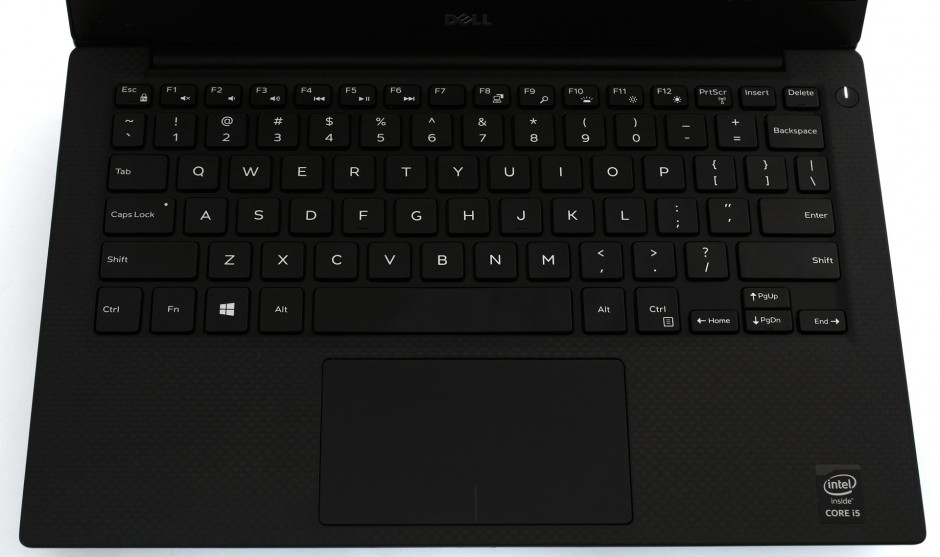






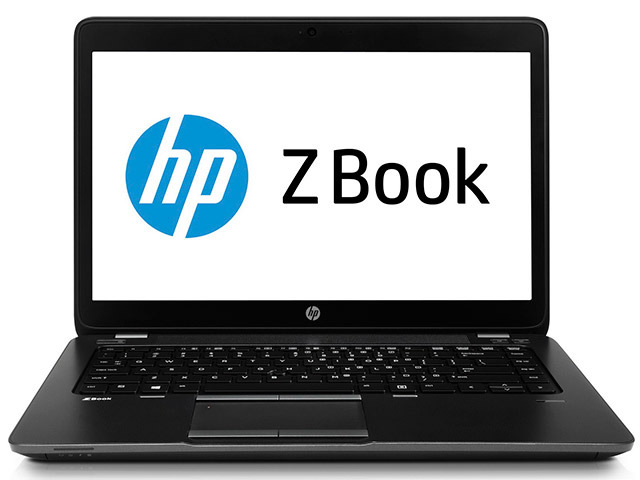





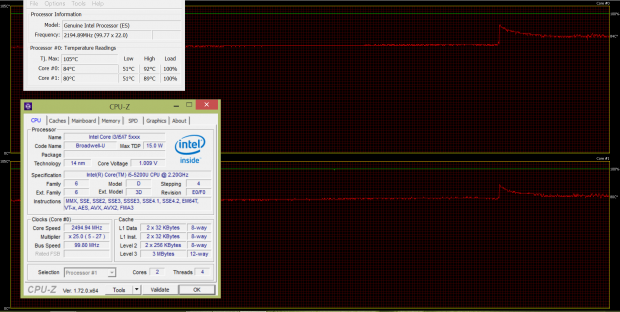









Great review! Could you also make a review of Dell Latitude E7450 with the FullHD matte, non-touch display. I read that it uses a display that uses no PWM backlight (it is alledged that the same is used in the thinkpad T450s fullHD non-touch version).
Thank you, Ivan! We’ll see what we can do about your request =)
It’s my favorite site now. It first site with very well rewiew of notebook screens.Especially thank you for pwm! It’s very important.
Thanks, Krill! We’re happy to hear that you find these tests to be useful and by the way, we already have updated equipment so we’re going to make them even more detailed and interesting =)
very nice. Thank you !
ps some people write that macbook retina screen without pwm. I think there are very high pwm or something else. Series Zbook are with Dreamcolor screen. It’s intresting screen too. Will you test it in future?
Thanks so much for the review. I was so close to getting a Dell XPS 13, and I would have been crushed if I had discovered the screen flicker after buying it. Kudos for mentioning PWM induced flicker, and the heath and safety impact it carries. Cheers
All important consideration point are covered for me, this is a great concise review.
Please continue this format, i am bookmarking the site. 🙂